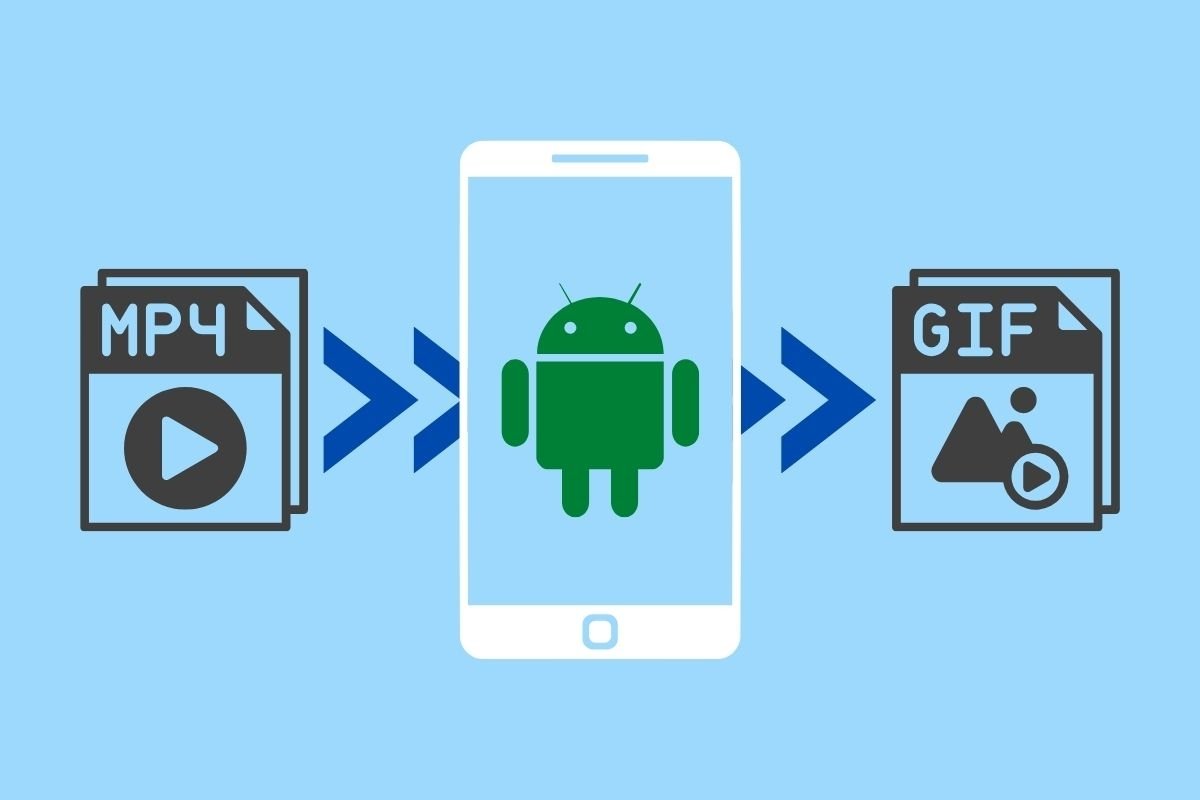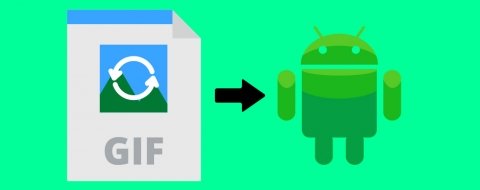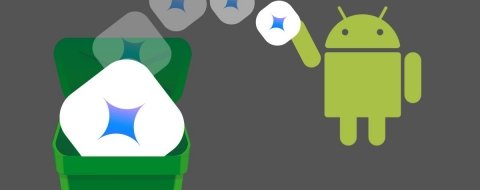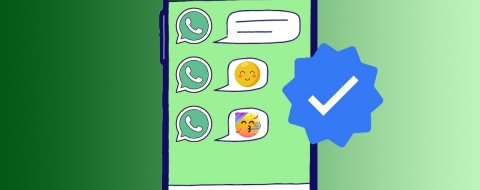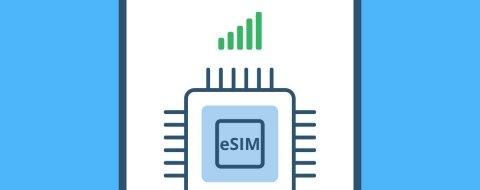Las animaciones GIF son divertidas y perfectas para expresar emociones en las conversaciones de WhatsApp o Telegram. Sin embargo, lo normal es obtener este tipo de archivos desde repositorios externos, como Giphy o Tenor. ¿Significa eso que no es posible crear un GIF propio? En absoluto. Si te preguntas cómo hacer un GIF en Android, has llegado al lugar indicado. En este artículo repasamos las mejores aplicaciones que tienes a tu alcance para convertir los vídeos que grabas con la cámara en animaciones GIF. Asimismo, echamos un vistazo a webs que permiten hacerlo desde el navegador y a otras que tienen un conversor integrado, como WhatsApp. ¡No te lo pierdas!
Cómo convertir un MP4 a GIF desde tu móvil
Damos el pistoletazo de salida hablando de la conversión de archivos MP4 a GIF. Ambos formatos son los más populares en sus respectivos campos. Por lo general, los teléfonos graban utilizando un formato MP4 o similar. Así que los trucos mencionados aquí te van a venir de perlas para pasar tus propios vídeos a GIF, el tipo de archivo por excelencia en el mundo de las animaciones digitales.
Las mejores apps Android para hacer GIFs de vídeos
Si tu intención es instalar una aplicación para convertir vídeos en animaciones GIF, hay dos que consideramos las mejores. Una de ellas es Creador de GIF y, la otra, GIF Maker. ¿Cómo usarlas?
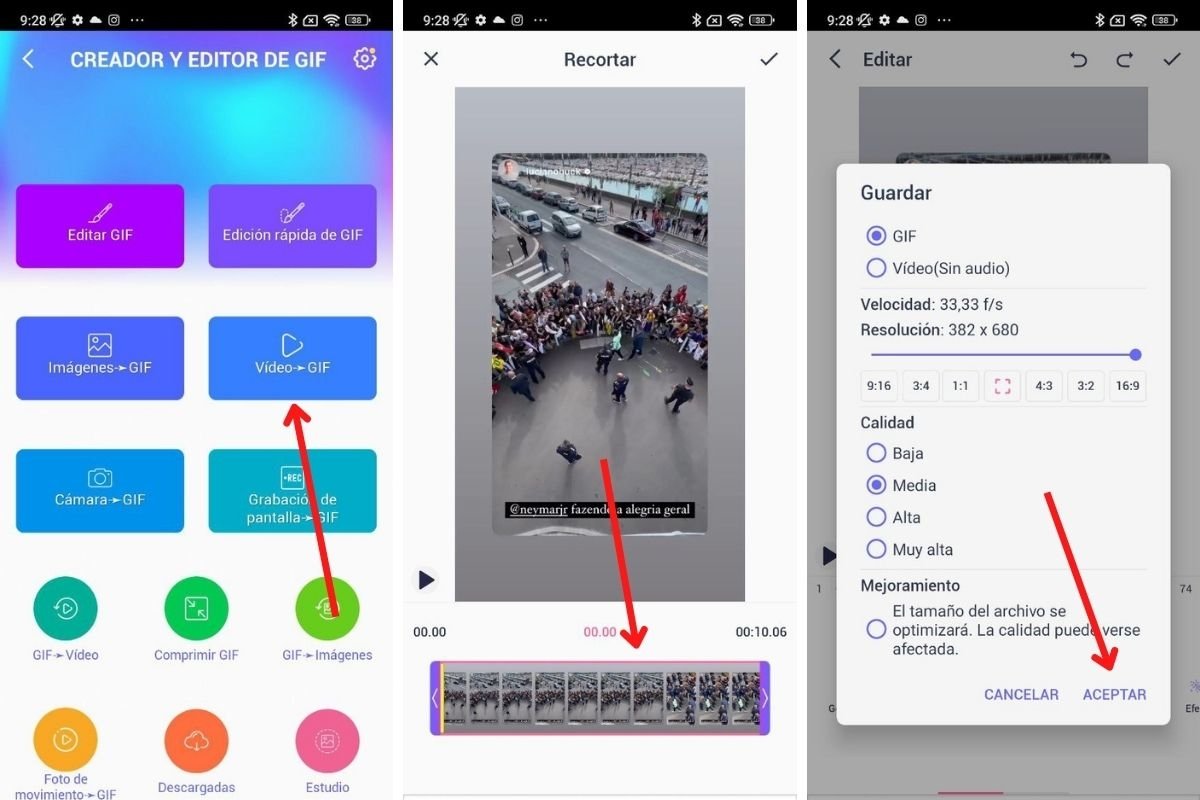 Creador de GIF es una excelente aplicación para crear animaciones en Android
Creador de GIF es una excelente aplicación para crear animaciones en Android
Si nos centramos en Creador de GIF, así la utilizas:
- Descárgate la aplicación en tu móvil y lánzala.
- Toca en el botón Video to GIF.
- Escoge un vídeo desde la galería de tu teléfono.
- Recorta el vídeo quedándote con el fragmento más adecuado.
- Modifica parámetros adicionales como la velocidad o el color.
- En el formato de salida, marca GIF y toca en Aceptar.
- Guarda el resultado en la memoria interna.
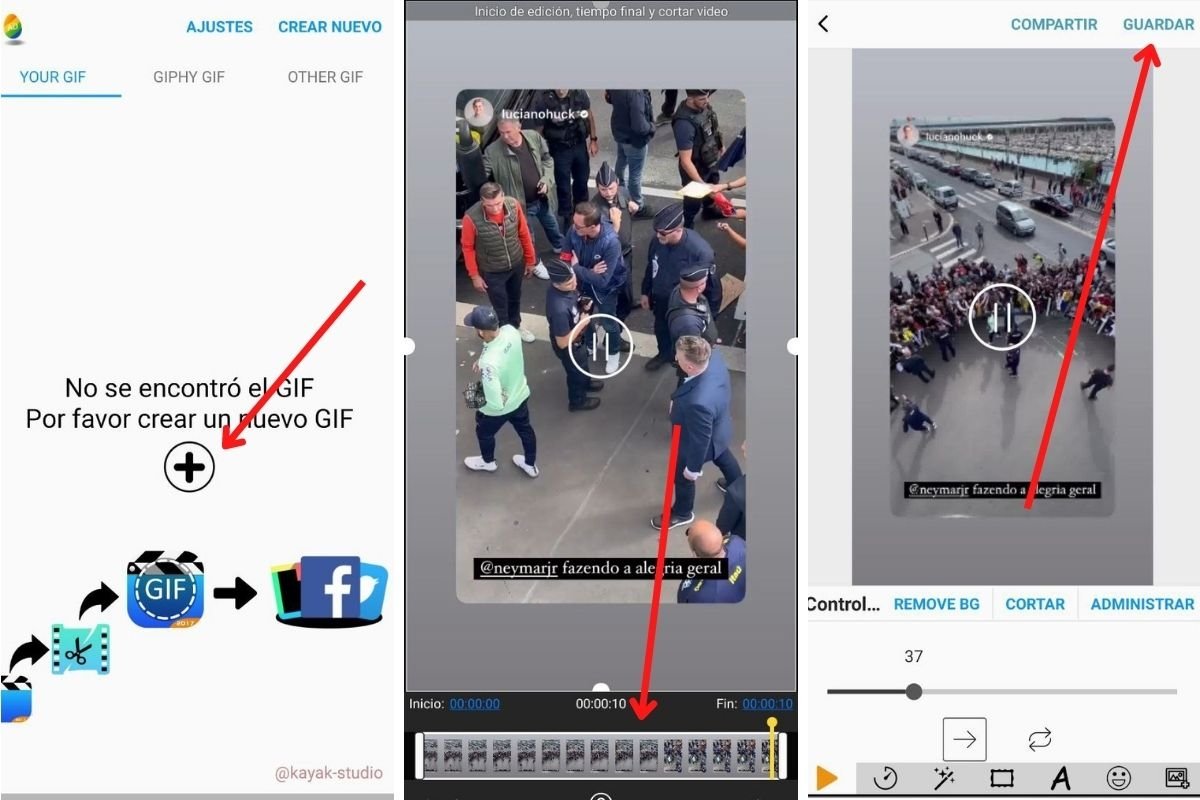 Crear un GIF con GIF Maker en un móvil Android
Crear un GIF con GIF Maker en un móvil Android
Lo que tienes que hacer en GIF Maker es muy similar:
- Toca en Crear un nuevo GIF en la pantalla principal de la aplicación.
- Presiona en Desde vídeo y selecciona un vídeo almacenado en el teléfono.
- Determina el fragmento que deseas incluir en el GIF.
- Cambia la velocidad y los FPS.
- Guarda el resultado o edítalo en el último paso del asistente.
Hay otras aplicaciones que tienen un funcionamiento similar a estas dos alternativas. Estas son otras aplicaciones para convertir un vídeo en GIF en Android:
Las mejores webs para GIFs de un vídeo online
Como alternativa, te explicamos cuáles son las mejores webs para aplicar conversiones online entre archivos MP4 y GIF. O lo que es lo mismo, cuáles te permiten pasar tus vídeos a animaciones en pocos segundos y desde el navegador. Todas ellas son recomendables, sobre todo si no deseas instalar nada en tu terminal.
- Convertio. Esta navaja suiza de la conversión tiene una herramienta específica para pasar vídeos a GIF. Simplemente, sube el archivo MP4 desde tu PC, móvil o una nube compatible. Selecciona GIF como formato de salida y descárgalo. La web no permite seleccionar un fragmento específico, así que lo mejor es que recortes el vídeo previamente.
- ZAMZAR. Una utilidad muy completa que admite la conversión entre archivos de diversos formatos. El proceso es muy similar al del resto de competidores. Primero, sube el fichero, escoge el formato GIF y recibe una notificación por correo al terminal. No cuenta con un editor para seleccionar fragmentos, así que lo ideal es que ya subas el vídeo recortado.
- Aconvert. Esta web es capaz de convertir vídeos a GIF desde una URL o subiendo un archivo desde tu móvil. Destaca porque permite elegir un punto de partida del vídeo para convertir en animación. En este caso, no será necesario que edites el vídeo antes de subirlo. Basta con saber el punto exacto en el que debe comenzar el GIF.
- Giphy. Nuestra última recomendación es este popular repositorio de animaciones. El procedimiento a seguir es algo distinto al de las anteriores propuestas. Al tocar en Upload, Giphy te permite subir archivos de vídeo y convertirlos en animación. Pero, en vez de descargarlo, se publican en su web. Luego podrás compartirlos con su aplicación oficial o con aplicaciones compatibles con el servicio, como WhatsApp. Para completar la subida, es obligatorio crear una cuenta.
Cómo convertir un vídeo en GIF directamente desde WhatsApp
Todas las opciones propuestas en el anterior apartado son geniales. Con todo, a veces es bueno conocer otros métodos, especialmente si están integrados en WhatsApp, una de las aplicaciones más conocidas del mundo.
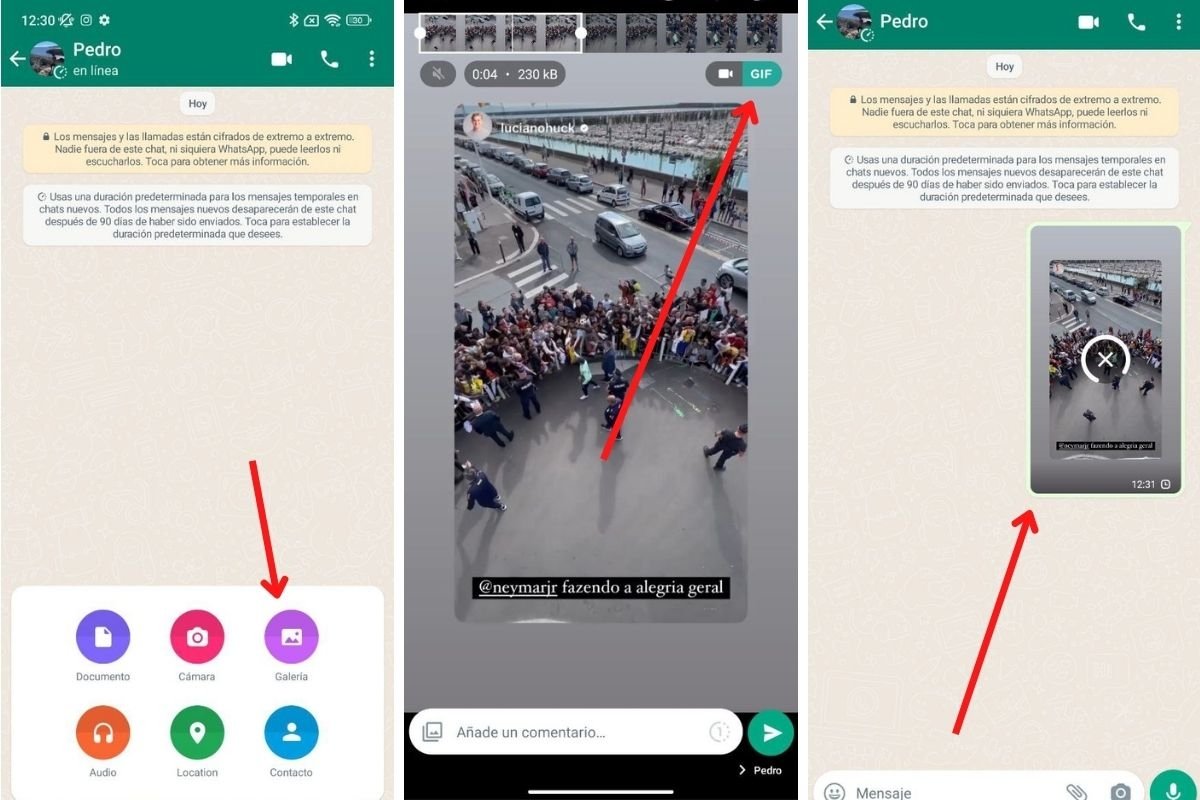 Enviar un GIF directamente desde WhatsApp
Enviar un GIF directamente desde WhatsApp
Los pasos para convertir un vídeo a GIF en WhatsApp son estos:
- Abre una conversación y toca el icono de la cámara.
- Graba un vídeo o selecciona uno desde la galería.
- En la vista previa, presiona sobre el GIF, botón situado en la esquina superior derecha.
- Envía el vídeo como GIF.
Es posible que, si el fragmento es largo, WhatsApp te pida recortar el vídeo. Te recomendamos leer la guía en la que te explicamos con más detalles cómo generar animaciones GIF en WhatsApp y compartirlos en cualquier app.
Cómo convertir un vídeo de YouTube en GIF
Terminamos explicándote cómo convertir un vídeo de YouTube en GIF. Este truco es perfecto para usar vídeos de otros usuarios y pasarlos a animaciones.
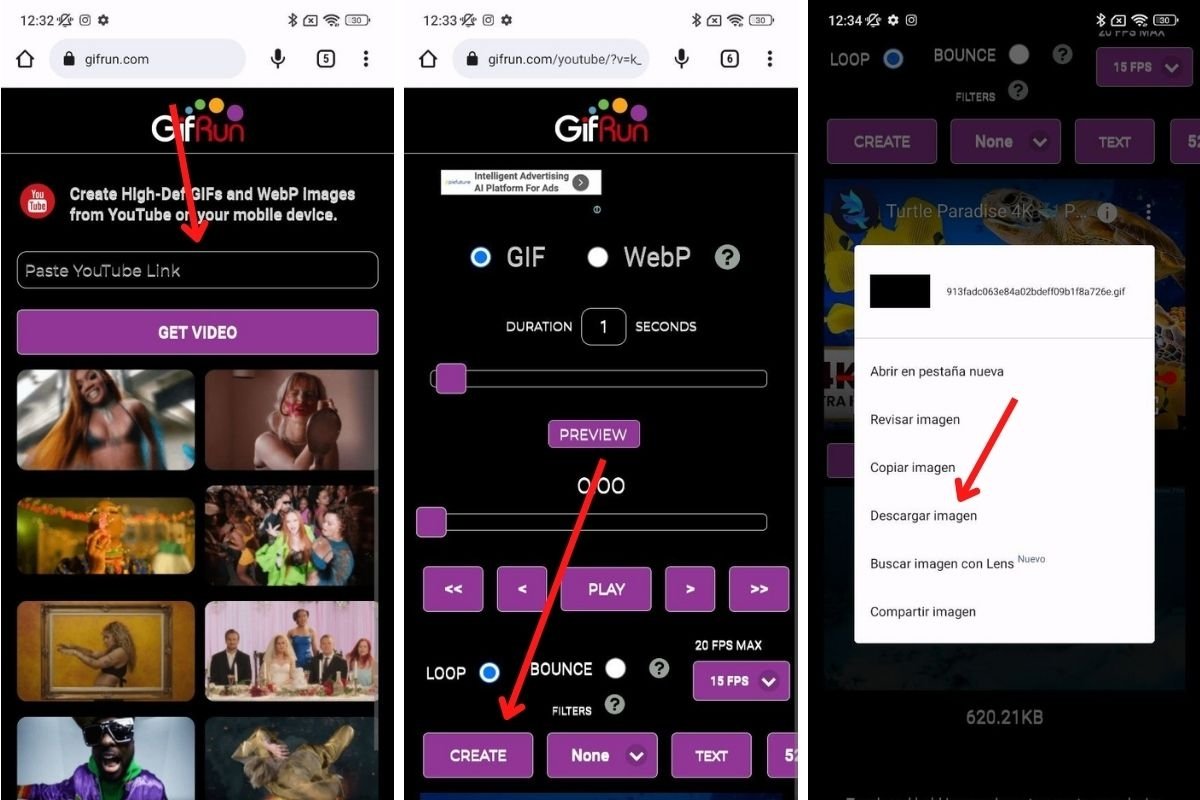 GIFRun, una web para crear animaciones GIF desde vídeos de YouTube
GIFRun, una web para crear animaciones GIF desde vídeos de YouTube
Las indicaciones que debes seguir son estos:
- Accede a GIFRun.
- Copia y pega el enlace del vídeo en el campo de texto.
- Pulsa en Get video.
- Elige la duración y toca en Create GIF.
- Descarga el GIF en tu teléfono.
Conoce todos los pasos de este método haciendo clic en el enlace que encabeza esta sección.